Fix: Carrier Hub Verarbeitungsanfragen
Verschiedenes / / December 21, 2021
Diejenigen, die den T-Mobile- oder Sprint-Carrier auf ihren Geräten verwenden, insbesondere auf den Samsung Galaxy-Modellen, können auf das durchgängige Benachrichtigungsproblem stoßen. Es scheint, dass nach dem letzten Patch-Update auf den Galaxy-Geräten ärgern sich viele Benutzer über die Trägernabe Bearbeitung von Anfragen – Ständige Benachrichtigung wird nicht die ganze Zeit im Benachrichtigungsfeld verschwinden. Die Benachrichtigung über die Verarbeitungsanforderungen bleibt unbegrenzt.
Nun, Carrier Hub ist eine mobile Anwendung für Benutzer von T-Mobile- oder Sprint-Trägern, die Voice over Wi-Fi (VoWi-Fi), sicheres Wi-Fi auf Geräten ermöglicht, die für das T-Mobile/Sprint-Trägernetzwerk spezifisch sind. Es funktioniert auch als Netzwerk-Engineering für von Kunden gemeldete Dienste und Probleme. Wenn Sie nun eines der Opfer sind, bei denen das gleiche Problem auftritt, können Sie dieser Anleitung zur Fehlerbehebung folgen, um zu versuchen, dieses Problem zu beheben. Also, ohne weitere Umschweife, lassen Sie uns darauf eingehen.

Seiteninhalt
-
Fix: Carrier Hub-Verarbeitungsanfragen – ständige Benachrichtigung wird nicht verschwinden
- 1. Aktualisieren Sie die Carrier Hub-App
- 2. Löschen Sie den Cache und den Speicher von Carrier Hub
- 3. Benachrichtigung für Carrier Hub deaktivieren
- 4. Deinstallieren Sie Carrier Hub mit ADB-Befehlen
Fix: Carrier Hub-Verarbeitungsanfragen – ständige Benachrichtigung wird nicht verschwinden
Obwohl die Die Carrier Hub-App funktioniert möglicherweise nicht mehr oder stürzt ab Manchmal ist die Wahrscheinlichkeit hoch, dass die Benachrichtigung über Verarbeitungsanforderungen nicht über den Benachrichtigungsschirm auf den Samsung Galaxy-Geräten geschlossen werden kann. T-Mobile One UI 4 Beta 2 Benachrichtigungsfeld, das ständig "MCM-Client-Anfragen verarbeiten" anzeigt, gemäß Berichte zum GalaxyS21-Subreddit. Daher haben wir hier einige Problemumgehungen bereitgestellt, die Ihnen helfen können.
Denken Sie daran, dass nicht jeder von den folgenden Methoden profitieren wird. Trotzdem sollten Sie sie alle einzeln ausführen.
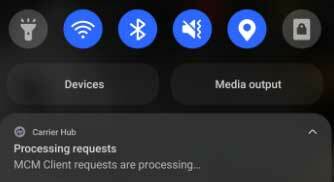
1. Aktualisieren Sie die Carrier Hub-App
Wenn ein Neustart Ihres Mobilteils für Sie nicht praktisch ist, aktualisieren Sie die Carrier Hub-App. Sie sollten zur Google Play Store App gehen > Suchen Sie nach Carrier Hub und prüfen Sie, ob das neueste Update verfügbar ist oder nicht. Manchmal kann eine veraltete Carrier Hub-App-Version auch mehrere Probleme mit der Stabilität oder Leistung verursachen. Wenn das Update verfügbar ist, installieren Sie es einfach.
- Öffne das Google Play Store App > Tippen Sie auf das Drei-Punkte-Symbol in der oberen rechten Ecke. [Profilsymbol]
- Gehe zu Meine Apps und Spiele > Hier erfährst du es Trägernabe wenn ein Update verfügbar ist.
- Tippen Sie auf Aktualisieren neben Carrier Hub > Das Update wird automatisch installiert.
2. Löschen Sie den Cache und den Speicher von Carrier Hub
Das zweite, was Sie tun können, ist, einfach den Cache der Carrier Hub-App und die Speicherdaten aus dem Einstellungsmenü zu löschen, um den App-Cache und den Speicher zu aktualisieren, wenn etwas damit in Konflikt steht. Manchmal kann ein beschädigter App-Cache oder Daten zu solchen Absturzproblemen führen. Um dies zu tun:
- Gehe zum Gerät Einstellungen Menü > Tippen Sie auf Apps & Benachrichtigungen.
- Tippen Sie auf Alle Apps anzeigen Option, um alle installierten Apps auf Ihrem Gerät anzuzeigen.
- Als nächstes suchen und wählen Sie Trägernabe aus der Liste > Tippen Sie auf Speicher & Cache.
- Tippen Sie auf Cache leeren um die zwischengespeicherten Daten zu löschen.
- Tippen Sie nun auf Lager räumen und wählen Sie OK um die App-Speicherdaten vom Telefon zu löschen.
- Gehen Sie einmal zurück zur App-Info-Seite und wählen Sie Stopp erzwingen der Carrier Hub-App.
Notiz: Stellen Sie nun sicher, dass Sie den Flugmodus am Mobilteil einschalten und nach einigen Sekunden wieder ausschalten. Das Problem sollte jetzt weg sein. Durch einen Neustart des Geräts wird der MCM-Client jedoch wiederhergestellt.
3. Benachrichtigung für Carrier Hub deaktivieren
Stellen Sie sicher, dass Sie die Carrier Hub-Benachrichtigung auf Ihrem Gerät deaktivieren, um sie vorübergehend auszublenden, bis das Problem behoben ist. Um dies zu tun:
Anzeige
Gehen Sie zum Einstellungsmenü auf Ihrem Gerät> Gehen Sie zu Benachrichtigungen> Weiter, schalten Sie die Benachrichtigungen für Carrier Hub aus und wieder ein. Die Benachrichtigung über die Verarbeitungsanforderungen wird gelöscht.
Andernfalls schalten Sie die Benachrichtigung einfach aus, indem Sie sie gedrückt halten > Wählen Sie Benachrichtigungen deaktivieren oder Benachrichtigungen stumm.
4. Deinstallieren Sie Carrier Hub mit ADB-Befehlen
Wenn keine der Methoden für Sie funktioniert hat, versuchen Sie, die folgenden Schritte auszuführen, um Carrier Hub einfach mit ADB-Befehlen auf dem Gerät mit einem PC zu deinstallieren.
Anzeige
- Öffne das Gerät Einstellungen Menü > Tippen Sie auf System.
- Tippen Sie auf Über Telefon > Tippen Sie auf das Build-Nummer 7 mal zu aktivieren Entwickleroptionen. [Schritte zum Aufrufen der Build-Nummer auf einigen Geräten können je nach Marke oder Modell variieren]
- Gehen Sie nach der Aktivierung zurück zum Hauptmenü Einstellungen Menü > Tippen Sie auf Entwickleroptionen um es zu öffnen.
- Als nächstes schalten Sie den USB-Debugging Option > Laden Sie ADB- und Fastboot-Tools herunter auf Ihrem PC.
- Entpacken Sie die komprimierte Zip-Datei in einen Ordner auf dem PC und öffnen Sie diese.
- Verbinden Sie Ihr Mobilteil über ein USB-Kabel mit dem PC und warten Sie, bis es vom System erkannt wird.
- Stellen Sie nun sicher, dass Sie die Umschalttaste auf der Tastatur gedrückt halten und mit der rechten Maustaste in einen leeren Bereich innerhalb des Ordners klicken.
- Wählen Powershell-Fenster hier öffnen aus dem Kontextmenü > Wenn Sie von UAC dazu aufgefordert werden, klicken Sie auf ja um das Administratorrecht zu gewähren.
- Geben Sie den folgenden Befehl ein und drücken Sie Eingeben um in ADB nach dem verbundenen Gerät zu suchen:
adb-Geräte
- Wenn Sie im Eingabeaufforderungsfenster eine zufällige Geräte-ID erhalten, bedeutet dies, dass das Gerät erfolgreich im ADB-Modus verbunden wurde.
- Stellen Sie nun sicher, dass Sie die folgende Befehlszeile kopieren / einfügen und drücken Sie Eingeben So löschen Sie das Carrier Hub-App-Paket von Ihrem Gerät:
adb shell pm deinstallieren –user 0 com.sprint.ms.smf.services
- Warten Sie einige Sekunden und trennen Sie Ihr Gerät > Trennen Sie das Gerät vom USB-Kabel.
- Starten Sie schließlich das Mobilteil neu, um das Problem zu überprüfen. Die Carrier Hub-App sollte von Ihrem Gerät deinstalliert werden.
Das ist es, Jungs. Wir gehen davon aus, dass dieser Leitfaden für Sie hilfreich war. Für weitere Fragen können Sie unten kommentieren.


![So installieren Sie Stock ROM auf Oukitel U25 Pro [Firmware-Flash-Datei]](/f/bdd3996c7e579feea2b97d3a3f4c5062.jpg?width=288&height=384)
